
Grafik sektörü dünyasında kalıplar, kalıp kesim ürünleri, kalıp hatları vb. terimler birçok durumda kullanılmaktadır. ancak herkesin anlamlarını bilmediği ve ayrıca kalıp kesim için bir ürün hazırlarken prosedürün bilinmediği terimlerdir.
Bu yazıda, bu şüpheleri açıklığa kavuşturacağız ve bir kalıbın ne olduğu ve var olan farklı kalıp kesme türleri hakkında konuşacağız. Ayrıca, Illustrator'da kendi kalıbınızı yapabilmeniz için size temel bir kılavuz vereceğiz.
Bazen farkında değiliz bir zarın önümüze koyduğu çok sayıda olasılık kırtasiye elemanları ve hatta ambalajlar için farklı tasarımlar yapmak.
Ne anlamı var ve kalıp kesme türleri
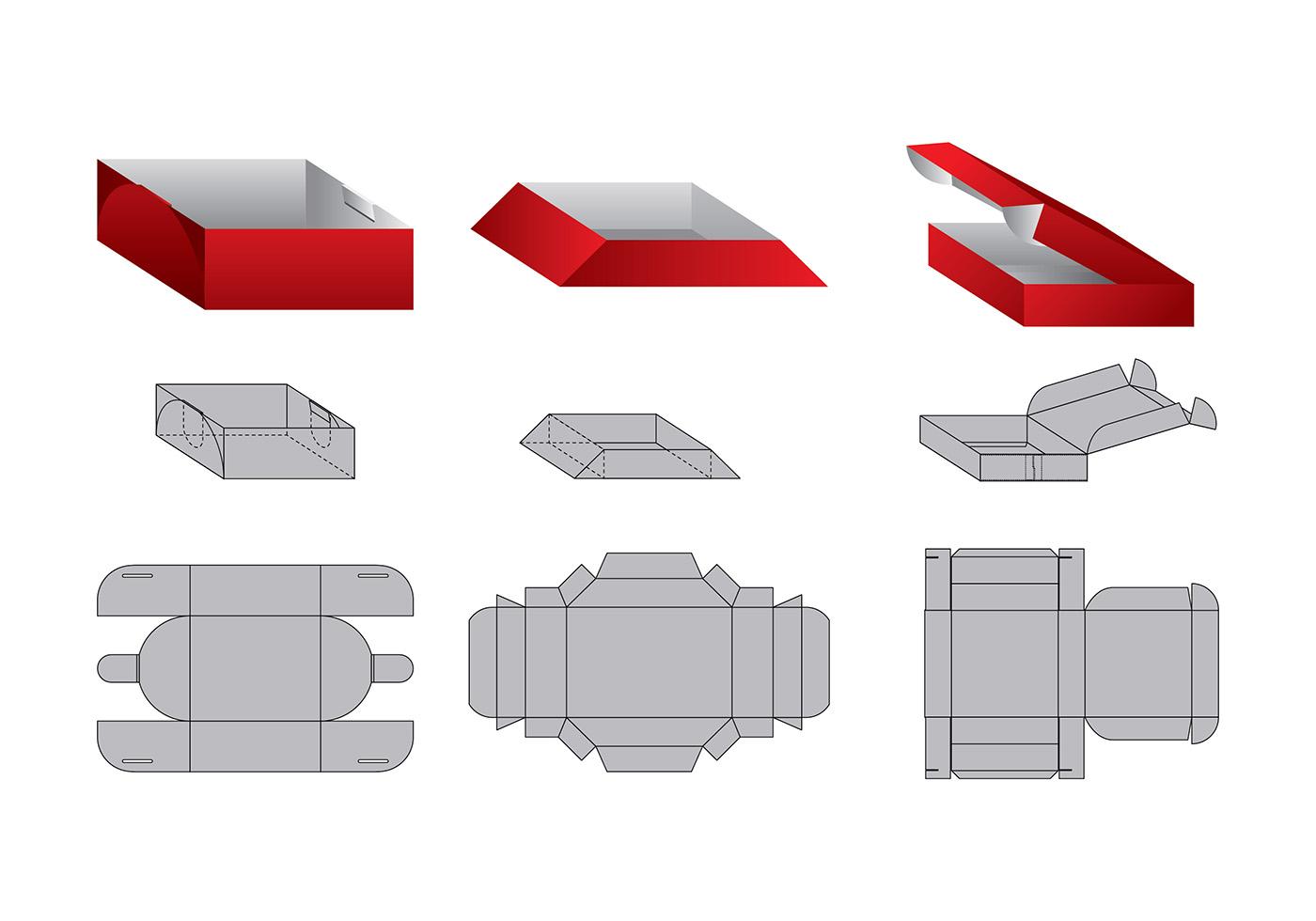
damgalama oluşur Daha önce hiç görülmemiş özgün tasarımlar ve şekiller yaratmak için kullanılan teknik.
Die kelimesi grafik dünyasının dışında kullanılmaz ve kulağa biraz garip gelebilir. Birçok insanın bilmediği şey, günümüzde, ambalaj, zarf, katalog, klasör vb. gibi çok çeşitli kalıp kesimleriyle karşılaşıyoruz. Bu tasarımlar özgün bir form sunar.
El Kalıp kesme işlemi, herhangi bir yüzey tipinde farklı kesimler veya yarıklar yapmaktan oluşur., kağıt, karton veya levha. Bu kesimler özgün ve özel tasarımlar yaratmak için yapılmaktadır.
It is a reklam sektörü ve ambalaj, kırtasiye vb. tasarımı ile ilgili süreç. kendine özgü ve özgün unsurların hayata geçirildiği, farklı izleyicilerin dikkatini çekebilen.
Bu teknik, Zımbalama makinesi olarak bilinen bir makine vasıtasıyla gerçekleştirilir.. Bu makine, manuel, otomatik veya yarı otomatik olmasına bağlı olarak farklı formatlarda, tiplerde veya formlarda olabilir.
Operasyonu çok basit, kalıp makineye yerleştirilmelidir ve bu, söz konusu kalıbı çalışacağı yüzeye bastırır. ve böylece gerekli kesim, yarı kesim veya işaretlemeyi elde edin.
Bahsettiğimiz gibi, alabilirsiniz farklı yüzeyler, aşağıda her birini açıklıyoruz.
- İşaretlenmiş: İşinizde kat veya kat oluşturmak istediğinizde kullanın.
- Yarı kesim: Yaprağın sadece bir kısmını kesmeniz gerekiyorsa, bu tip bıçak kullanılacaktır. Bunları etiket yapmak için kullanmak yaygındır.
- Kesmek: Bu tip bıçakların sacın içinden geçerek kesim yapma işlevi vardır.
- delikli: Bu diğer tip bıçaklar önceden kesim yapmak için kullanılır. Bu ön kesimin amacı daha sonra manuel olarak yırtmaktır.
ölür türleri

Ölüler olabilir üç farklı tip; basit, bileşik ve ilerici.
Söz konusu basit kalıplar, koçun her vuruşu için yalnızca bir işlem gerçekleştirmenize izin verecekler. Çoğu durumda parçayı bitirmek için başka bir makinenin kullanılması gerekmesine ek olarak, bu tip kalıpların üretkenliği düşüktür.
Öte yandan, Kompozit kalıplar, her zımba üzerinde iki veya daha fazla işlemin gerçekleştirilmesine izin veren makinelerdir. Ramın uyguladığı kuvvet sayesinde bu, üretim sürecini çok daha çevik hale getirir.
Son olarak Aşamalı kalıplar, her birinde malzemenin değiştirildiği ve bitmiş bir parça elde edildiği farklı aşamalara sahiptir.. Söz konusu malzemenin modifikasyonu, tasarımcı tarafından işaretlenen bir kesme sırası vasıtasıyla gerçekleştirilir.
Illustrator'da bir kalıp tasarlama

Kalıp kesme tekniğinin nelerden oluştuğunu ve kalıp kesmenin nasıl çalıştığını öğrendiğimizde, özel kalıbımızı tasarlamaya başlama zamanı.
Bu bölümde size bir Adobe Illustrator tasarım programında basit bir şekilde detaylandırmanız için temel kılavuz.
Illustrator'da tasarıma başlamadan önce, Tasarlamak istediğiniz öğelerin kalıp kesim şablonlarının farklı referanslarını aramanızı öneririz, böylece işiniz daha kolay olacaktır.
Bizim durumumuzda, Size kare biçiminde bir kurabiye kutusunun nasıl kalıplanacağını göstereceğiz.
Bir kez referansları aradık ve bir ihtiyacımızı karşılayan örnek, Illustrator programını açıp yerleştireceğiz, görüntü üzerinde çalışabilmek için katmanı kilitleme. Kutumuzu istediğimiz boyuta bağlı olarak, bazı ölçüler veya diğerleri ile bir kanvas açacağız.
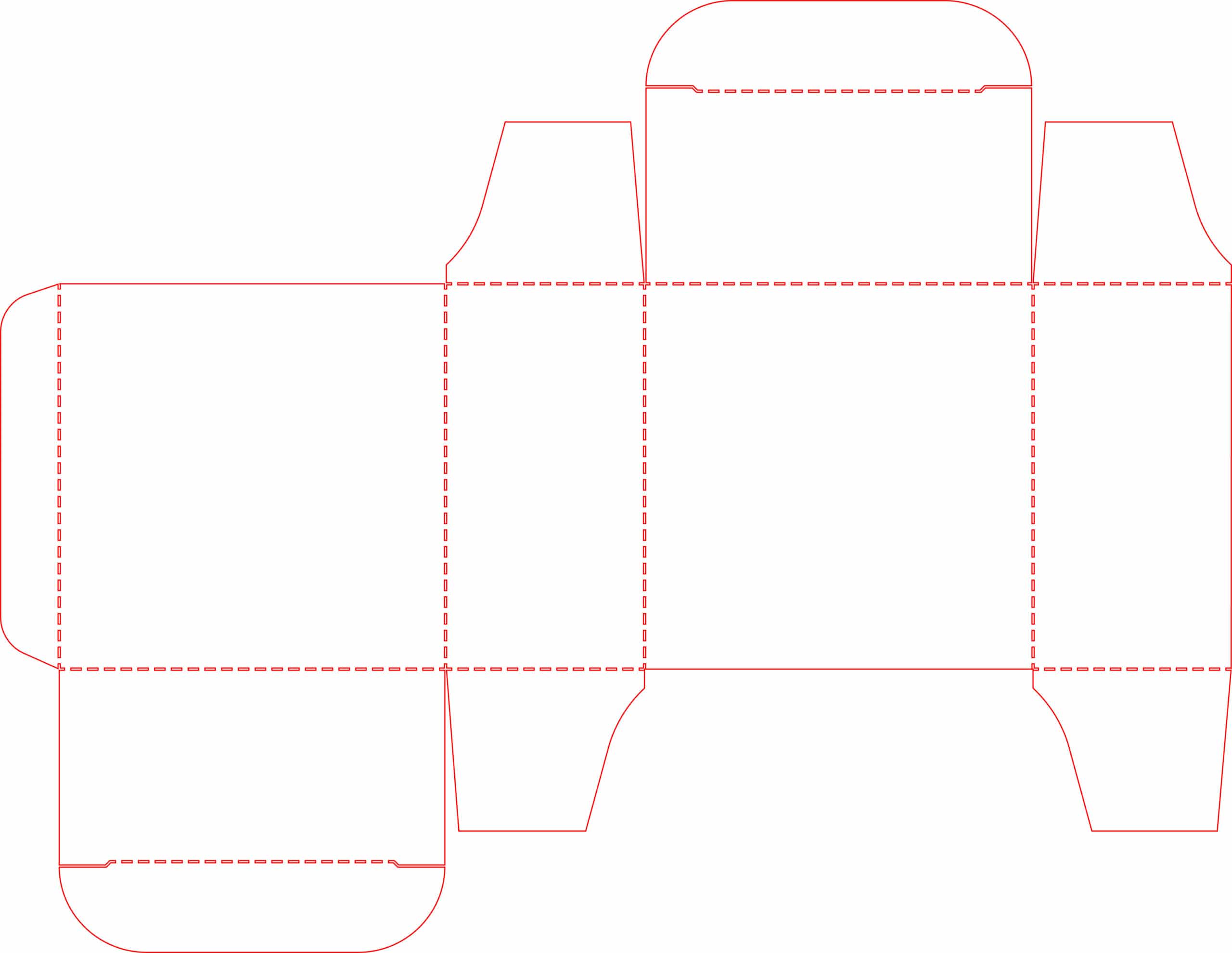
Kalem aracını ve dikdörtgen şeklini kullanarak, seçilen örneğin silüetini izleyeceğiz. Daha görünür ve daha iyi çalışmak için kırmızı bir anahat rengi kullanmanızı ve dolguyu kaldırmanızı öneririz.
Ölçülere çok dikkat etmelisiniz., bunu dikkate almazsak, yazdırırken bize uymaz ve sorun yaşarız.
Şimdi, zamanı geldi çalıştığınız katmanı seçin ve çoğaltın. İki katmanda da aynı içeriğe sahip olacaksınız, ilki kılavuz şablon, sonuncusu ise kalıp olacak.
Kalıp katmanını gizleyin, şablon katmanıyla çalışma zamanı. Bu katmanın tüm içeriğini seçip kılavuzlara dönüştüreceğiz. Üst menüye gideceğiz, sekmeyi görüntüleyeceğiz ve kılavuzlar seçeneğini arayacağız ve oluşturacağız.
sonra kılavuz katmanını gizleriz ve kalıp katmanını etkinleştiririz. Bu katmanda, hem sürekli çizgiler olan kesme işaretleri hem de süreksiz olan katlama işaretleri oluşturacağız.
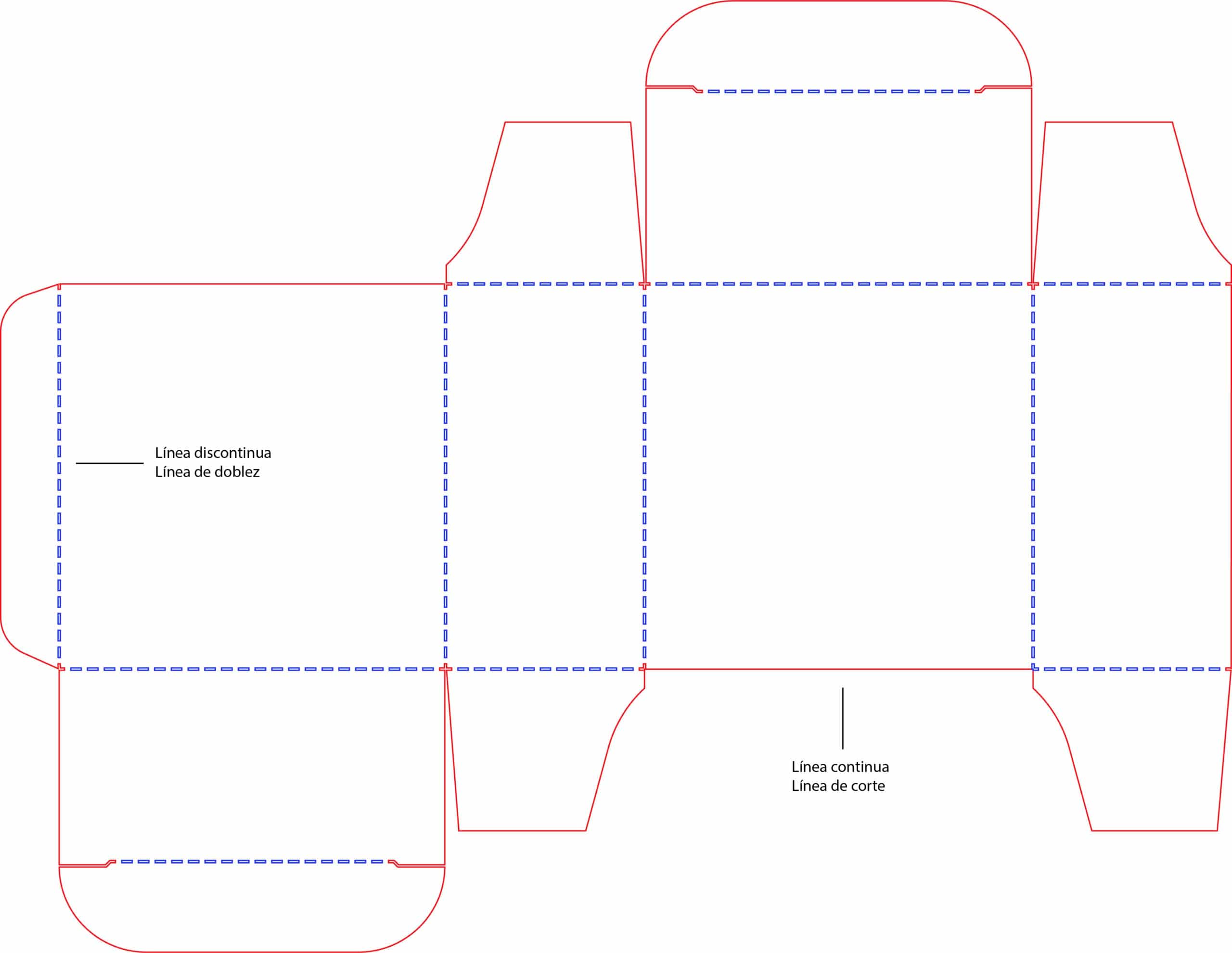
Gördüğünüz gibi, örneğimizde kesik çizgiler var, Illustrator'da bu tür çizgiler oluşturmak için çizgiyi seçip penceresinde, kontur seçeneğini arayın ve kesikli çizgiye tıklayın.
Hazır ambalajınızın çizimi zaten varsa, bunu yapmanızı öneririz. Hataların olması durumunda hızlı bir şekilde çözebilmek için öncelikle bir baskı testi yapın.
Her şeyi doğru bir şekilde bitirdiğinizde, projenizi hayata geçirmek için farklı tasarım öğelerini tanıtmanın zamanı geldi.
Bu kalıp tasarım süreci, tüm şablon türleri için aynıdır., daha önce de belirttiğimiz gibi, küçük bir hata yapmak çok kolay olduğundan ve parçalar birbirine uymadığından, ölçüleri dikkate almalı ve şablonu hazırlarken özel dikkat göstermelisiniz.
Bu basit kılavuzun kendi kalıplarınızı yapmaya başlamanıza ve bu kalıp kesme dünyasına adım atmanıza yardımcı olacağını umuyoruz.